
Как перенести фотографии с iPhone на itel: пошаговое руководство

Если вы недавно перешли с iPhone на смартфон Itel , одной из ваших главных задач, вероятно, является поиск способа перенести фотографии с iPhone на Itel. Поскольку iPhone работает на iOS а Itel — на Android , эти две системы не взаимодействуют друг с другом естественным образом. Однако существует несколько простых и эффективных способов перенести драгоценные воспоминания со старого iPhone на новое устройство Itel.
В этом руководстве мы расскажем вам о пяти надежных методах, чтобы вы могли выбрать наиболее подходящий для ваших нужд.
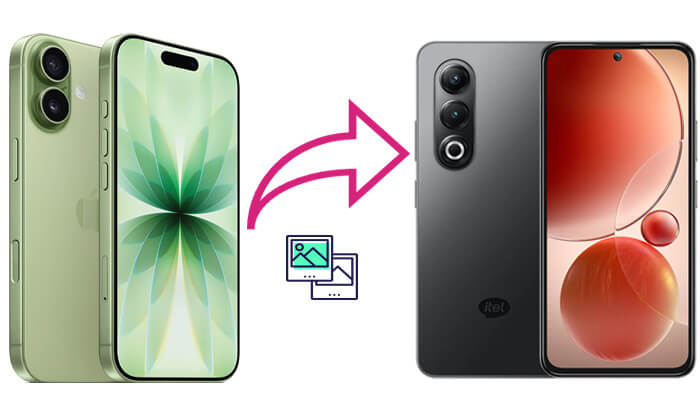
Если вы хотите перенести все свои фотографии максимально просто и быстро, Coolmuster Mobile Transfer — это самое рекомендуемое решение. Оно разработано специально для переноса данных между различными операционными системами и поддерживает перенос фотографий, видео, контактов, музыки и других файлов между iPhone и Android одним щелчком мыши, включая itel.
Основные возможности Coolmuster Mobile Transfer :
Как перенести фотографии с iPhone на itel в один клик? Выполните следующие действия:
01. Скачайте и установите Coolmuster Mobile Transfer на свой компьютер. Подключите iPhone и телефон itel к компьютеру через USB-кабели.
02. Запустите программу и убедитесь, что iPhone отображается как исходное устройство, а itel — как целевое. Если нет, нажмите «Перевернуть», чтобы переключиться.

03. Выберите «Фотографии» в категории данных, отображаемой на средней панели. Затем нажмите «Начать копирование», чтобы начать перенос фотографий с iPhone на itel.

Видеогид
Другой способ переноса фотографий — через USB-кабель. Этот подход не требует установки сторонних приложений, но подразумевает ручное копирование и вставку фотографий через компьютер. Сначала выкопируете фотографии с iPhone на компьютер , а затем переносите их на телефон itel через USB-подключение.
Вот как перенести фотографии с iPhone на itel с помощью USB-кабеля:
Шаг 1. Подключите iPhone к компьютеру с помощью USB-кабеля.
Шаг 2. На компьютере откройте «Этот компьютер» и найдите устройство «Apple iPhone».
Шаг 3. Перейдите в папку «Внутреннее хранилище» > «DCIM» и скопируйте нужные фотографии в папку на вашем компьютере.

Шаг 4. Отключите iPhone и подключите телефон itel к компьютеру.
Шаг 5. Откройте папку «Внутренняя память» телефона itel и вставьте туда только что сохраненные фотографии.
Шаг 6. После этого вы сможете просмотреть фотографии в галерее телефона itel.
Если вы предпочитаете беспроводную передачу данных, Google Photos — отличный выбор. Сервис позволяет загружать фотографии с iPhone в облачное хранилище Google, а затем синхронизировать их с устройством itel, используя тот же аккаунт Google.
Вот как синхронизировать фотографии с iPhone на itel с помощью Google Photos:
Шаг 1. Установите и откройте приложение Google Photos на вашем iPhone.
Шаг 2. Войдите в свою учетную запись Google.
Шаг 3. Включите опцию «Резервное копирование и синхронизация», чтобы начать загрузку фотографий в Google Cloud.

Шаг 4. После завершения загрузки откройте Google Photos на вашем телефоне itel.
Шаг 5. Войдите в систему, используя ту же учетную запись Google, и все загруженные вами фотографии появятся автоматически.
Если вам нужно быстро отправить несколько фотографий на телефон Itel, Send Anywhere — очень удобное приложение для беспроводной передачи данных. Оно не требует регистрации и позволяет передавать фотографии между двумя телефонами через прямое Wi-Fi-соединение.
Вот как отправить фотографии с iPhone на itel с помощью Send Anywhere:
Шаг 1. Установите Send Anywhere на свой iPhone и телефоны itel.
Шаг 2. Откройте приложение на iPhone и выберите фотографии, которые хотите отправить.
Шаг 3. Нажмите «Отправить», и вы увидите 6-значный ключ или QR-код.
Шаг 4. На устройстве itel откройте Send Anywhere и нажмите «Получить».
Шаг 5. Введите 6-значный ключ или отсканируйте QR-код, чтобы начать передачу фотографий.

Для отправки нескольких фотографий можно использовать электронную почту как простой способ перенести фотографии с iPhone на itel. Хотя это и не подходит для больших файлов, этот способ прост и доступен каждому.
Вот как перенести фотографии с iPhone на itel с помощью электронной почты:
Шаг 1. На вашем iPhone откройте приложение «Фотографии» и выберите фотографии, которые вы хотите перенести.
Шаг 2. Нажмите значок «Поделиться» и выберите «Почта».

Шаг 3. Введите свой адрес электронной почты и отправьте сообщение самому себе.
Шаг 4. На вашем телефоне itel откройте почтовый ящик электронной почты и загрузите прикрепленные фотографии.
Теперь вы знаете несколько способов перенести фотографии с iPhone на itel. Если вам нужен быстрый, надёжный и комплексный способ перенести все ваши фотографии (и другие данные) без лишних хлопот, Coolmuster Mobile Transfer — ваш лучший выбор. Благодаря функции переноса в один клик и полной совместимости с любыми платформами, это самый эффективный инструмент для обеспечения беспроблемного переноса фотографий.
Независимо от того, обновляете ли вы телефон или просто делитесь воспоминаниями, эти методы помогут вам безопасно и легко перенести фотографии с iPhone на itel.
Статьи по теме:
Как без проблем перенести фотографии с itel на iPhone/iPad?
5 лучших способов перенести музыку с iPhone на itel за считанные минуты
Как легко перенести контакты с iPhone на itel [Руководство 2025]
Как выполнить резервное копирование и восстановление itel с помощью 3 решений





